วิธีส่งออกข้อความ Facebook ของคุณ

การค้นหาบทสนทนาที่คุณชื่นชอบในข้อความ Facebook จำนวนมากอาจเป็นฝันร้ายได้ ที่กล่าวว่าถ้าคุณต้องการปกป้อง Facebook ที่สำคัญ
อาจเกิดขึ้นได้ว่าคุณมีแล็ปท็อป Windows 10 หรืออุปกรณ์ 2-in-1 ที่มีหน้าจอสัมผัสที่แสดงเมนูเริ่มโดยใช้เดสก์ท็อปทั้งหมด แทนที่จะเป็นเพียงบางส่วน ด้วยเหตุผลบางอย่างStart Menu จึง เต็มหน้าจอและคุณติดอยู่กับสิ่งนั้น หากคุณมีปัญหานี้ เราก็มีวิธีแก้ไข ใช้เวลาเพียงไม่กี่วินาที และในตอนท้าย เราจะสอนวิธีหลีกเลี่ยงปัญหานี้ให้คุณในอนาคต มาเริ่มกันเลย:
สารบัญ
ปัญหา: เมนูเริ่มใน Windows 10 ใช้ทั้งหน้าจอ
อาจเกิดขึ้นได้ว่าStart Menuใน Windows 10 จะใช้ทั้งหน้าจอ และทำหน้าที่เหมือนกับ หน้าจอ Startจาก Windows 8.1 ลักษณะที่ปรากฏบนพีซีหรืออุปกรณ์ของคุณมีลักษณะดังนี้:
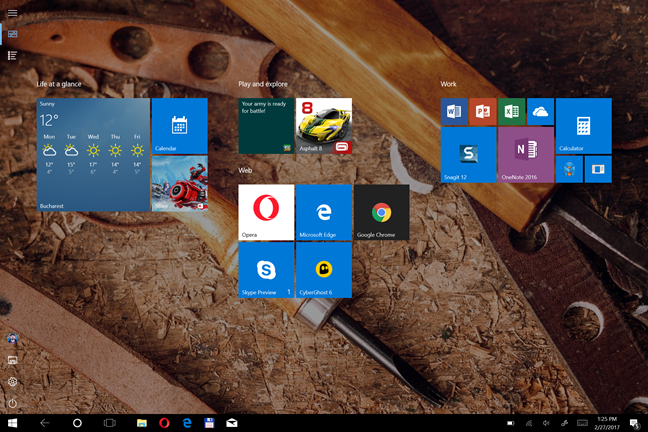
Windows 10, เมนูเริ่ม, โหมดแท็บเล็ต, เต็มหน้าจอ
และคุณต้องการให้เล็กอีกครั้ง โดยใช้เวลาเพียงส่วนหนึ่งของเดสก์ท็อป ดังในภาพหน้าจอด้านล่าง

Windows 10, เมนูเริ่ม, โหมดแท็บเล็ต, เต็มหน้าจอ
วิธีแก้ปัญหา: ปิดใช้งานโหมดแท็บเล็ต
เมื่อเมนูเริ่มใช้ทั้งหน้าจอใน Windows 10 เป็นไปได้มากว่าคุณได้เปิดใช้งานโหมดแท็บเล็ตโดยไม่รู้ตัว หากคุณไม่ทราบว่าโหมดนี้คืออะไร โปรดอ่านบทช่วยสอนนี้: โหมดแท็บเล็ตใน Windows 10 คืออะไร วิธีใช้งานและกำหนดค่า
การปิดใช้งานเป็นเรื่องง่าย หากคุณมีหน้าจอแบบสัมผัส ให้ปัดจากด้านขวาของหน้าจอเพื่อเปิดศูนย์ปฏิบัติการ หากไม่เป็นเช่นนั้น ให้คลิก ไอคอน Action Centerที่มุมล่างขวาของหน้าจอ ดูเหมือนว่าในภาพหน้าจอด้านล่าง คุณยังสามารถกดแป้น Windows + A บนแป้นพิมพ์เพื่อให้ได้ผลลัพธ์เช่นเดียวกัน
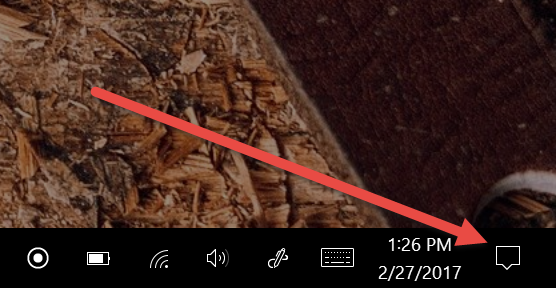
Windows 10, เมนูเริ่ม, โหมดแท็บเล็ต, เต็มหน้าจอ
ศูนย์ปฏิบัติการจะแสดงการแจ้งเตือนล่าสุดที่คุณได้รับ ตลอดจนทางลัดที่เป็นประโยชน์สำหรับเครื่องมือและการดำเนินการทุกประเภทใน Windows 10
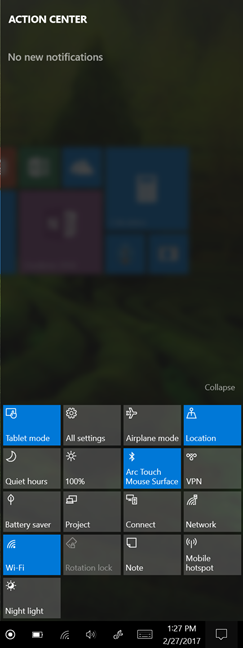
Windows 10, เมนูเริ่ม, โหมดแท็บเล็ต, เต็มหน้าจอ
ดูในส่วนที่ด้านล่างของAction Center คุณจะพบปุ่มสำหรับการดำเนินการด่วนทุกประเภท หนึ่งในปุ่มเหล่านั้นมีชื่อว่าโหมดแท็บเล็ตและส่วนใหญ่น่าจะถูกเปิดใช้งานเหมือนในภาพด้านล่าง คลิกหรือกดเลือกโหมดแท็บเล็ตเพื่อปิดใช้งานโหมดนี้
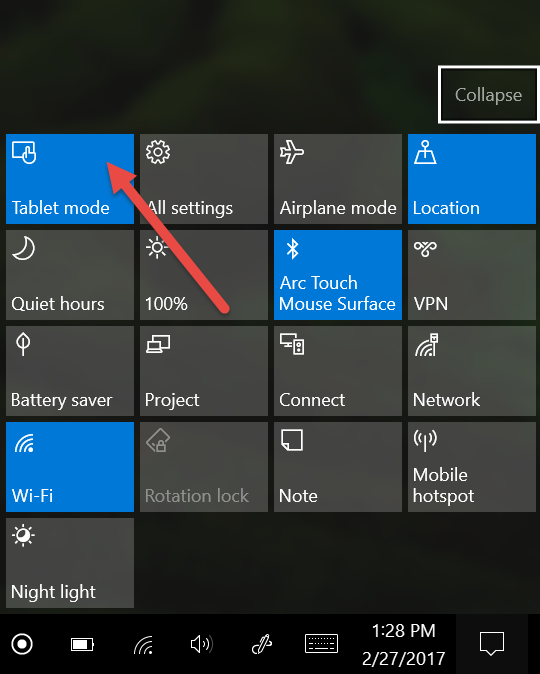
Windows 10, เมนูเริ่ม, โหมดแท็บเล็ต, เต็มหน้าจอ
เมนูเริ่มกลับมาเป็นปกติและไม่ใช้ทั้งหน้าจออีกต่อไป
จะหลีกเลี่ยงปัญหานี้ในอนาคตได้อย่างไร?
หากคุณต้องการหลีกเลี่ยงปัญหาเดียวกันนี้ในอนาคต และคุณไม่ต้องการ เปิดใช้งาน โหมดแท็บเล็ตคุณจำเป็นต้องกำหนดค่าคุณลักษณะนี้อย่างถูกต้อง เปิดแอปการตั้งค่าไปที่ระบบจากนั้นไปที่โหมดแท็บเล็ตและกำหนดค่าทุกอย่างตามคำแนะนำในบทช่วยสอนนี้: โหมดแท็บเล็ตใน Windows 10 คืออะไร วิธีใช้งานและกำหนดค่า
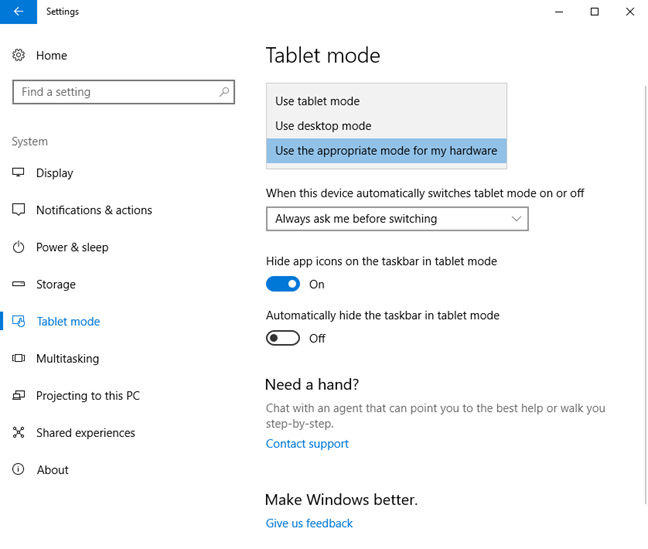
Windows 10, เมนูเริ่ม, โหมดแท็บเล็ต, เต็มหน้าจอ
คู่มือนี้ช่วยได้หรือไม่?
หลังจากอ่านบทความนี้แล้ว โปรดแจ้งให้เราทราบว่าเราช่วยแก้ไขปัญหาของคุณหรือไม่ นอกจากนี้ หากคุณกำลังมองหาเคล็ดลับและลูกเล่นที่น่าสนใจอื่นๆ สำหรับการใช้ Windows 10 อย่าลังเลที่จะสมัครรับจดหมายข่าวของเราหรืออ่านบทความที่แนะนำด้านล่าง
การค้นหาบทสนทนาที่คุณชื่นชอบในข้อความ Facebook จำนวนมากอาจเป็นฝันร้ายได้ ที่กล่าวว่าถ้าคุณต้องการปกป้อง Facebook ที่สำคัญ
การรับเอ็นจิ้น KineMaster ล้มเหลวในการเริ่มต้นข้อผิดพลาดบนโทรศัพท์ Android ของคุณ? ต่อไปนี้เป็นวิธีแก้ไขปัญหาและกลับสู่การตัดต่อวิดีโอ
คุณเคยส่งข้อความบน Snapchat ที่คุณเสียใจทันทีหรือไม่? หรือบางทีคุณอาจเผลอส่งบางอย่างให้ผิดคน? อย่ากลัวเลย คุณไม่มี
คุณเพิ่งเปลี่ยนหมายเลขโทรศัพท์ของคุณด้วยเหตุผลใดก็ตาม นี่เป็นการตัดสินใจครั้งใหญ่ โดยเฉพาะอย่างยิ่งหากคุณมีตัวเลขนั้นมาระยะหนึ่งแล้ว แต่การเปลี่ยนแปลงนี้จะ
การตลาดผ่านอีเมลจำนวนมากช่วยให้คุณประหยัดเวลาได้มากโดยให้คุณส่งแคมเปญอีเมลหนึ่งแคมเปญไปยังผู้รับจำนวนมากในเวลาเดียวกัน มันคือ
มีปัญหากับ VS Code ที่ไม่แสดงข้อผิดพลาดสำหรับโค้ด C++ ของคุณหรือไม่? ค้นหาสาเหตุที่เกิดขึ้นและวิธีแก้ไขในคู่มือนี้
ในโลกของการเขียนโค้ดที่เปลี่ยนแปลงไปอย่างรวดเร็ว ทุกการกดแป้นพิมพ์มีความสำคัญ สำหรับนักพัฒนาที่หมกมุ่นอยู่กับ Visual Studio Code (VS Code) การเรียนรู้คุณสมบัติของมันสามารถทำได้
หากคุณใช้แอปจดบันทึก Notion คุณอาจต้องการเปิดใช้งานการตั้งค่าโหมดมืด มีเหตุผลหลายประการว่าทำไมผู้คนถึงชอบโหมดมืด
ทุกคนชอบสร้างและแชร์วิดีโอออนไลน์ด้วย TikTok โดยเฉพาะวิดีโอที่มีดนตรีและเสียงร้องที่น่าดึงดูด หากต้องการบันทึกเสียงจาก
ระคายเคืองกับรอยนิ้วมือและรอยเปื้อนบนหน้าจอของคุณหรือไม่? ต่อไปนี้เป็นวิธีทำความสะอาดหน้าจอ MacBook หรือจอแสดงผลที่ผลิตโดย Apple อย่างเหมาะสม
สติกเกอร์ WhatsApp ได้รับความนิยมในหมู่ผู้ใช้ Android และ iOS คุณสามารถเพิ่มสติกเกอร์เหล่านี้ลงในวิดีโอและรูปภาพก่อนที่จะวางบน WhatsApp ของคุณ
แบบฟอร์มที่กรอกได้ทางออนไลน์จำเป็นต่อการรวบรวมข้อมูลจากผู้คนจำนวนมาก ไม่ว่าจะเป็นการดำเนินการสำรวจหรือปรับปรุงกระบวนการภายใน
ต้องการอ่านข้อความ Instagram โดยไม่ให้เห็นหรือไม่? เป็นไปได้ไหม? ปฏิบัติตามคู่มือนี้เพื่อเรียนรู้วิธีแก้ปัญหาที่เป็นไปได้
มีคนส่งข้อความ WhatsApp ถึงคุณด้วยการจัดรูปแบบข้อความ เช่น ตัวหนา ขีดทับ ฯลฯ และตอนนี้คุณกำลังสงสัยว่าจะต้องทำอย่างไรเช่นเดียวกัน ข้อเสนอ WhatsApp
คุณพร้อมที่จะดู Super Bowl ปี 2024 แล้ว เพื่อนๆ รวมตัวกัน เตรียมของว่าง และชาร์จอุปกรณ์ต่างๆ เรียบร้อยแล้ว ตอนนี้สิ่งที่คุณต้องรู้ก็คือ
แท็กคือวลีหรือคำสำคัญที่สามารถช่วยคุณจัดระเบียบโน้ตใน Obsidian ด้วยการสร้างแท็ก คุณสามารถค้นหาบันทึกย่อที่ต้องการได้รวดเร็วยิ่งขึ้นหากคุณต้องการอ่าน
การค้นหาสิ่งที่คุณต้องการบน Facebook Marketplace เป็นเรื่องง่าย คุณสามารถกรองทุกอย่างตั้งแต่ราคาและสถานที่ไปจนถึงตัวเลือกการจัดส่งและเงื่อนไขของ
Minecraft เต็มไปด้วยวัตถุที่มีเอกลักษณ์ให้ประดิษฐ์ และหลายอย่างให้ประโยชน์ที่น่าอัศจรรย์ตั้งแต่การโจมตีที่เพิ่มขึ้นไปจนถึงการสร้างไอเท็มเพิ่มมากขึ้น คุณอาจได้รับ
ในช่วงต้นเกม Tears of the Kingdom นำเสนอความสามารถในการหลอมรวมเพื่อทำให้อาวุธระยะประชิดของคุณสร้างความเสียหายได้มากขึ้น เมื่อคุณมีพลังนี้แล้วก็จะมี
คุณกังวลหรือไม่ว่าลูกของคุณสามารถเข้าถึงเนื้อหาที่ไม่เหมาะสมทุกประเภทเมื่อคุณไม่ได้ดู? คุณคงไม่อยากให้ลูกของคุณสะดุดกับความเป็นผู้ใหญ่


















